Oynatılmayan Google Drive Videolarını Düzeltmenin En İyi 6 Yolu
Google Drive, Android kullanıcıları arasında yaygın olarak kullanılan bir dosya senkronizasyon hizmetidir. Videolar da dahil olmak üzere her türlü dosyayı bulut platformunda saklama özelliğine sahiptir. Üstelik Google Drive, dosyaları önizlemenize ve içinde depolanan videoları doğrudan oynatmanıza olanak tanır.
Bununla birlikte, birçok kişi şikayet etti. Oynatılmayan Google Drive videoları sorun. Aynı durumla mı karşı karşıyasınız? Örneğin, Google Drive, Hatalar! diyerek hataları sorar. Bu video oynatılırken bir sorun oluştu veya Video oynatıldığında bu video oynatılamıyor.
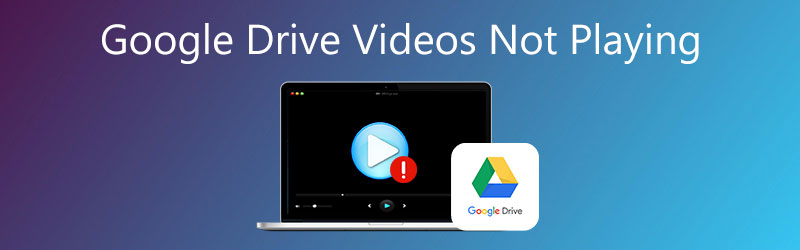
Tüm video formatlarının Google Drive tarafından oynatılamayacağını bilmelisiniz. Ayrıca, yol açacak başka nedenler de var. Google Drive videoları oynatmıyor. Bunu göz önünde bulundurarak, bu yayın size Google Drive'daki videoları daha iyi görüntülemeniz için 6 olası çözüm sunuyor.
SAYFA İÇERİĞİ
- Bölüm 1. Tarayıcıyı ve Google Drive Uygulamasını Güncelleyin
- Bölüm 2. Oynatılmayan Google Drive Videolarını Düzeltmek için Tarama Verilerini Temizle
- Bölüm 3. Google Drive Videosunu Yeni Bir Pencerede Oynatın
- Bölüm 4. Oynatılmayan Google Drive Videolarını Düzeltmek için Tarayıcı Uzantılarını Devre Dışı Bırakın
- Bölüm 5. Videoyu Google Drive Desteklenen Dosyaya Dönüştürme
- Bölüm 6. Google Drive Videolarının Oynatılmamasını Düzeltmenin Son Yöntemi
- Bölüm 7. Google Drive'ın Video Oynatmaması Hakkında SSS
Bölüm 1. Tarayıcıyı ve Google Drive Uygulamasını Güncelleyin
Google Drive'daki video oynatılmadığında, önce şunu yapmalısınız: tekrar başlat sorunu gidermek için Android telefonunuz veya bilgisayarınız. Bundan sonra, eski bir tarayıcı veya uygulama kullanıp kullanmadığınızı kontrol edebilirsiniz. Yeni bir sürüm, eski sürümde var olan bir yığın sorunu ve sorunu her zaman çözebilir.
Tarayıcıyı Google Chrome gibi güncellemek için, üç nokta sağ üst köşedeki simgesi. Git Yardım ve sonra seçin Google Chrome hakkında açılır menüden seçenek. Chrome, mevcut bir güncelleme olup olmadığını otomatik olarak analiz edecek ve sizin için güncelleyecektir. Güncelleme işlemi bittiğinde, Yeniden başlat düğmesine basın ve ardından Google Drive videolarını yeniden oynatın.
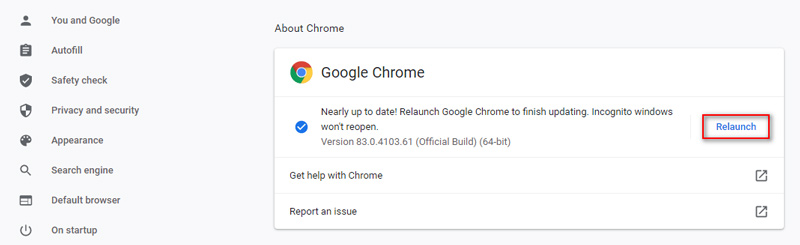
Android telefonunuzda Google Drive uygulamasını güncellemek için Google Play Store'a gidebilir, Google Drive uygulamasını bulabilir ve ardından güncelleyebilirsiniz.
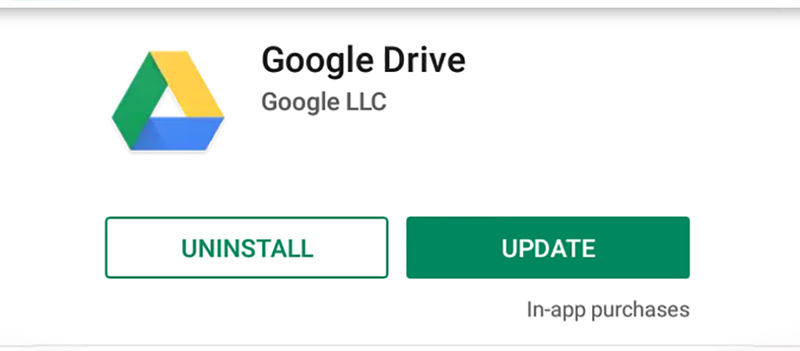
Bölüm 2. Oynatılmayan Google Drive Videolarını Düzeltmek için Tarama Verilerini Temizle
Hem web tarayıcınız hem de uygulamanız, kullanıcı deneyimini geliştirmek ve bazı şeyleri başlatmak için önbellek kullanır. Önbellek, çerezler ve diğer tarama verileri Google Drive'ın video oynatmamasına neden olabilir. Aynı durum, bunun nedenleri için de geçerlidir. Twitter video oynatamıyor.Aynı yöntemi onarmak için de kullanabilirsiniz. Instagram'da oynatılamayan video.
Google Drive videoları web tarayıcınızda oynatılmadığında, üç nokta simge ve seç Daha fazla araç. Sonra seçin Tarama verilerini temizle seçeneği. Bundan sonra, ileri sekmesi. Artık kaldırmak istediğiniz belirli zaman aralığını ve veri türlerini ayarlayabilirsiniz. Tıkla Net veriler düğmesini tıklayın ve ardından tarayıcıyı yeniden başlatın.
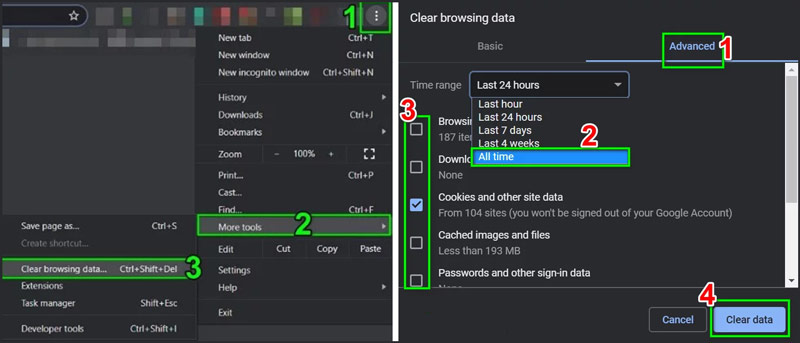
Android cihazda önbelleği temizlemek için şuraya gidebilirsiniz: Ayarlar app. Dokunmak Uygulama Yöneticisi veya Uygulamalar ve sonra seçin Google sürücü seçeneği. Dokunmak Depolama ve sonra Önbelleği Temizle temizleme işlemini onaylamak için düğmesine basın.
Tarama verilerini temizledikten sonra, Google Drive'a geri dönebilir ve videoları normal şekilde oynatıp oynatamayacağınızı kontrol edebilirsiniz.
Bölüm 3. Google Drive Videosunu Yeni Bir Pencerede Oynatın
Google Drive, videoyu başka bir pencerede açmanıza izin verir. Oynatılmayan Google Drive videolarını çözmek için bu özelliğe güvenebilirsiniz.
Tarayıcınızda Google Drive'a gidin ve oynatamadığınız videoyu bulun. Sağ tıklayın ve Ön izleme seçeneği.
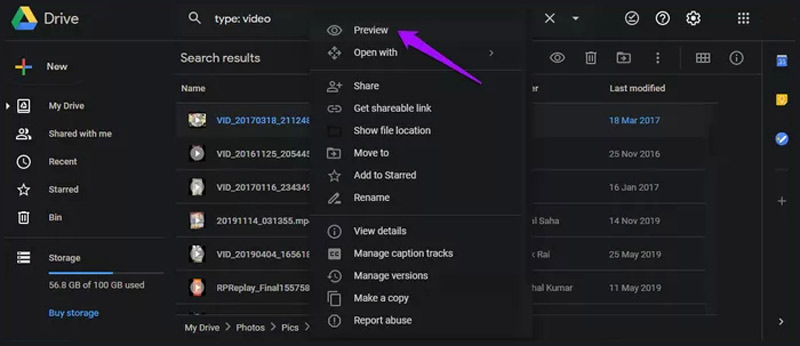
Sağ üstteki üç nokta simgesini tıklayın ve Yeni Pencerede Aç seçeneğini seçin. Ardından, Google Drive videosunun oynatılmaya başlayıp başlamadığını kontrol edin.
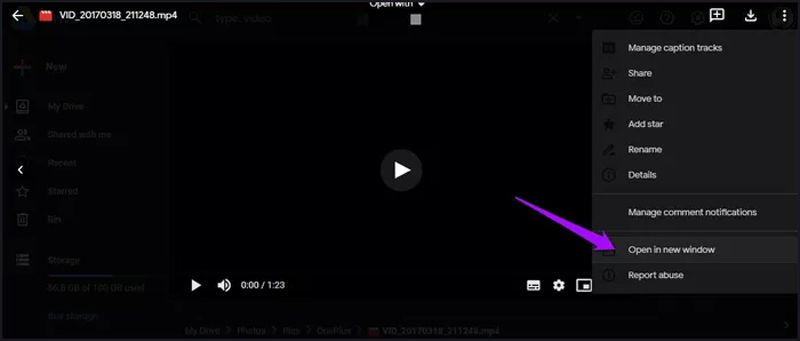
Bilmek isteyebileceğiniz harika Google Drive video oynatıcı

- MKV, MP4, MOV, AVI, FLV vb. Gibi sık kullanılan tüm formatları oynatın.
- Yüksek çözünürlüklü 4K UHD, 1080p / 720p HD ve SD video oynatmayı destekleyin.
- Blu-ray / DVD diskleri, klasörleri ve oynatılan ISO görüntü dosyalarını destekleyin.
- Dolby, DTS, AAC ve TrueHD gibi gelişmiş ses kod çözme teknolojileri.
Bölüm 4. Oynatılmayan Google Drive Videolarını Düzeltmek için Tarayıcı Uzantılarını Devre Dışı Bırakın
Tarayıcıdaki uzantılar, eklentiler ve eklentiler çoğunlukla ekstra işlevler eklemek için kullanılır. Ancak bazıları Google Drive'da oynatılan videoyu etkileyebilir. Videonun oynatılmaması sorununu gidermek için bunları kaldırmayı deneyebilirsiniz.
Google Chrome tarayıcısını açın ve üç nokta sağ üstteki simge. Seçiniz Daha fazla araç açılır menüden ve ardından Uzantılar seçeneği.
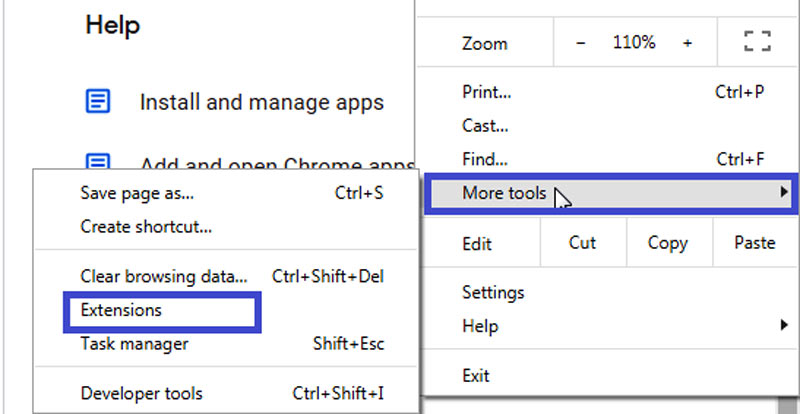
Artık tarayıcınıza yüklediğiniz tüm uzantıları kontrol edebilirsiniz. Kaldırabileceğiniz işe yaramaz uzantıyı bulun ve ardından altındaki Kaldır düğmesini tıklayın.
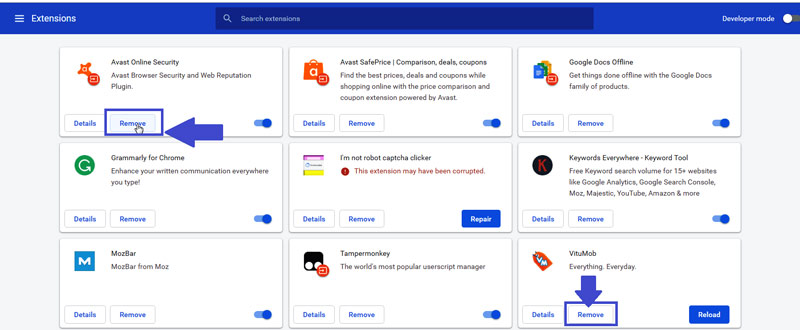
Bölüm 5. Videoyu Google Drive Desteklenen Dosyaya Dönüştürme
Google Drive şunları yapmanızı sağlar: MP4 dahil birçok video dosyası formatını oynatın, MOV, AVI, WMV ve daha fazlası. Ancak Google Drive'daki videolar oynatılamadığında yine de video formatını ve ilgili bilgileri kontrol etmeniz gerekir. Google Drive'ın video formatının yanı sıra dosya boyutu ve video çözünürlüğü konusunda da bazı sınırları vardır. 1920x1080'den yüksek video çözünürlüğünü ve 5 TB'tan büyük dosya boyutunu destekleyemez.
Burada güçlülere güvenebilirsiniz Video dönüştürücü videolarınızı kalite kaybı olmadan Google Drive destekli dosyalara dönüştürmek için. Hemen hemen tüm video ve ses formatlarıyla uyumludur. Google Drive video dönüşümünü kolaylıkla yapmak için ona güvenebilirsiniz. Dahası, videolarınızı düzenlemeniz ve çıktı efektlerini ayarlamanız için birçok düzenleme özelliği taşır.

Bölüm 6. Google Drive Videolarının Oynatılmamasını Düzeltmenin Son Yöntemi
Yukarıdaki sorunları çözdükten sonra yine de Google Drive'da depolanan videonuzun düzgün şekilde oynatılabileceğinden emin olmanız gerekir. Bazen tarayıcınız iyi çalışıyor ancak video bozuk. Yapmanız gereken videolarla uğraşmak ve bu noktada bir video onarım aracına ihtiyaç duyuluyor. Vimore Video Düzeltme her türlü bozuk videoyu onarma yeteneğine sahip güçlü bir video onarım aracıdır. Yalnızca üç adımda bozuk videoyu içe aktarın, örnek bir video ekleyin ve video onarımına başlayın, bozuk videoyu kolayca geri yükleyebilirsiniz. Belki bu yol, oynatılmayan veya oynatılmayan Google Drive videolarını düzeltme sorununu çözmenize yardımcı olabilir. Safari'de oynatılmayan videolar.

Bölüm 7. Google Drive'ın Video Oynatmaması Hakkında SSS
1. Google Drive videolarım neden oynatılmıyor?
Google Drive'ın arkasında birçok neden olabilir ve Oynatılmayan Google Drive videoları. Eski tarayıcı, Google Drive ile sınırlı olmamak üzere video oynatma sorununa neden olabilir ve Google Chrome video oynatmıyor da dahildir. Üstelik desteklenmeyen format, uyumsuz video çözünürlüğü ve dosya boyutu, zayıf internet hızı, eklentiler ve daha birçok faktör bu soruna yol açacaktır.
2. Google Drive ne kadar boş alan sunuyor?
Google, her hesap için 15 GB ücretsiz depolama alanı sunar. Google Drive, Gmail ve Google Fotoğraflar arasında paylaşılır. Daha fazla depolama alanı elde etmek için Google One'a geçmeniz gerekir.
3. Google Drive uygulamasından nasıl depolama alanı satın alınır?
Android telefonunuzda Google Drive uygulamasını açın ve ardından sol üstte Menü'ye dokunun. Depolamayı Yükselt seçeneğini seçin ve istediğiniz bir depolama planı seçin. Bundan sonra, uygun bir ödeme türü kullanabilir ve Abone Ol seçeneğine dokunabilirsiniz.
Sonuç
Esas olarak hakkında konuştuk Oynatılmayan Google Drive videoları bu yazıdaki sorun. Sorunu çözmenize yardımcı olmak için 6 etkili çözüm sunulmaktadır. Google Drive'da video oynatmayla ilgili daha fazla soru için bize mesaj bırakabilirsiniz.


